Wie erstelle ich eine Anzeige mithilfe der Google Ads-Integration? Video
Mit Google Ads können Sie Ihr Unternehmen noch präziser an Kontakte vermarkten. Sie ermöglichen es, Ihre potenziellen Kunden anzusprechen, wenn sie bei Google nach bestimmten Keywords suchen.
Durch die Integration von Google Ads ist es einfacher, Ihre Kontakte dort zu erreichen, wo sie sich befinden und während sie nach einem bestimmten Unternehmen suchen. Unser einfacher Schritt-für-Schritt-Editor führt Sie durch den Prozess.
Die von Ihnen erstellten Anzeigen können in bestimmten Bereichen und für bestimmte Sprachen geschaltet werden und werden sowohl auf dem Desktop als auch auf dem Handy angezeigt.
- Sie benötigen ein aktives Google Ads-Konto. Hier können Sie eine erstellen.
- Sie müssen Ihr Google Ads-Konto mit GetResponse verbinden.
- Sie müssen dem Google Ads-Konto eine Kreditkarte hinzufügen, um die Anzeigen schalten schalten zu können.
- Ihre Anzeige kann von Google abgelehnt werden, wenn sie nicht den Richtlinien entspricht.
Erstellen einer Google-Ad
So erstellen Sie Google-Ad
- Gehen Sie zu Tools >> Gebührenpflichtige Anzeigen >> Google Ads.
- Klicken Sie auf Anzeige erstellen.
- Wählen Sie das Ziel aus. Sie können: neue Leads gewinnen, Absatz generieren oder Zielgruppe engagieren.
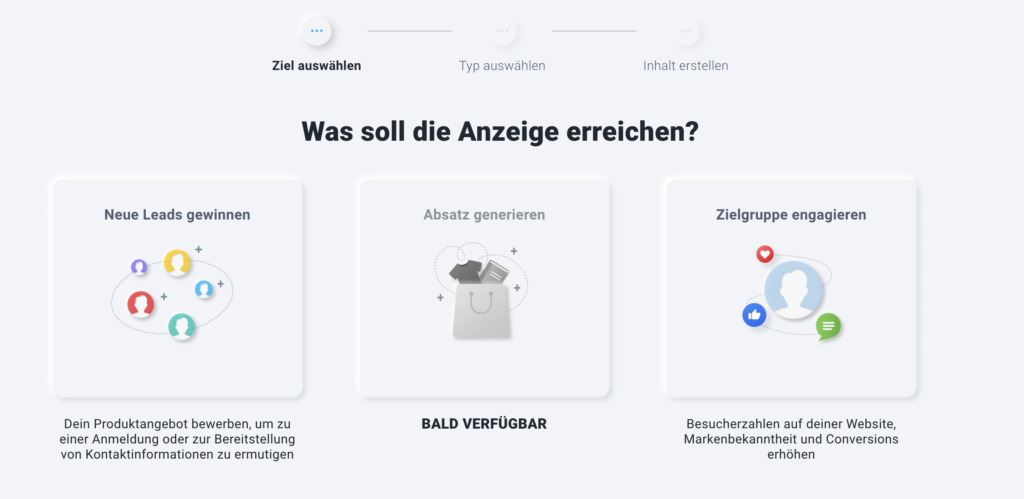
- Mit Neue Leads gewinnen können Sie die Menschen zureden, um sich in Ihre Liste anzumelden. Wenn Sie diese Option wählen, können Sie dann Suchanzeige mit Leadformular wählen. Dann können Sie das Formular zu Ihrer Anzeige hinzufügen.
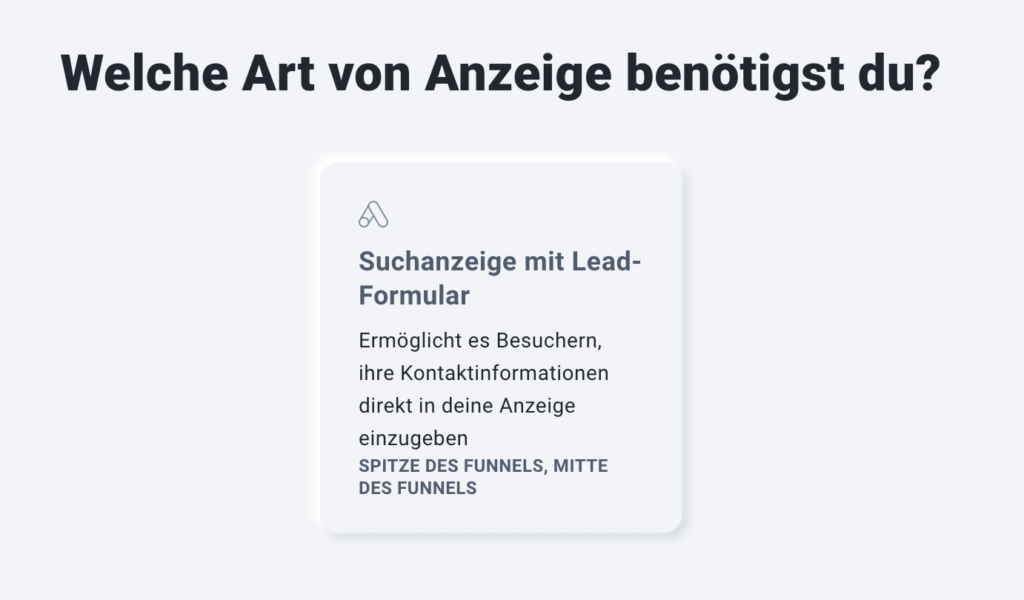
- Zielgruppe engagieren hilft Ihnen mehr Besucher auf Ihrer Website zu gewinnen. Wenn Sie diese Option wählen, können Sie Suchanzeige (für Ads ohne Formular) oder Listen- oder segmentbasiertes Targeting (für Facebook Ads) wählen.
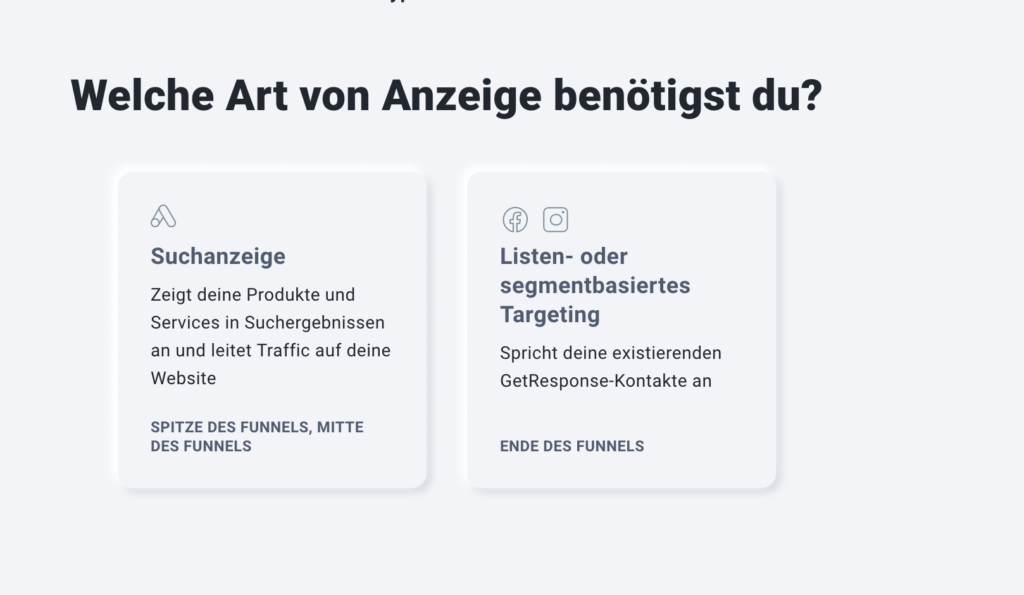
4. Geben Sie den Ad-Namen ein.
5. Klicken Sie auf Details unter Google-Ads Konto, um die verbundenen Konten zu sehen. Sie können auch auf die Integration Seite gehen und Ihr Google-Ads Konto integrieren oder wählen das Konto, das Sie wählen möchten, falls Sie mehr Konten haben.
Inhalt
Unter Inhalt können Sie das Aussehen Ihrer Anzeige wählen.
Es gibt mehrere Abschnitte hier:
- Überschriften
Was möchten Sie über Ihr Angebot berichten? Wählen Sie die Suchbegriffe, die Menschen eingeben können. Beginnen Sie mit der wichtigste Botschaft, weil die kleinen Bildschirme nicht die ganze Überschrift zeigen können.
- Klicken Sie auf Inahlt.
- Geben Sie die Überschriften 1 bis 5 (bis zu 30 Zeichen) ein.
- Geben Sie die 3 zusätzlichen Überschriften (optional, bis zu 30 Zeichen) ein.
- Google entscheidet wie viele Überschriften angezeigt werden (das hängt von den Gerät und die Auflösung ab).
URL
Fügen Sie die URL der Seite die nach der Werbung angezeigt wird hinzu.
Fügen Sie die Adresse der Website, auf die Ihre Anzeige verweist, hinzu. Um mehr Kunden anzulocken, können Sie anpassen, wie die URL in Ihrer Anzeige angezeigt wird.
- Fügen Sie die URL hinzu.
- Unter Anzeige-URL (optional) könne Sie das Aussehen der URL bearbeiten. In den Pfadfeldern können Sie Phrasen hinzufügen, die den Suchenden verdeutlichen, worauf die Anzeige verweist.
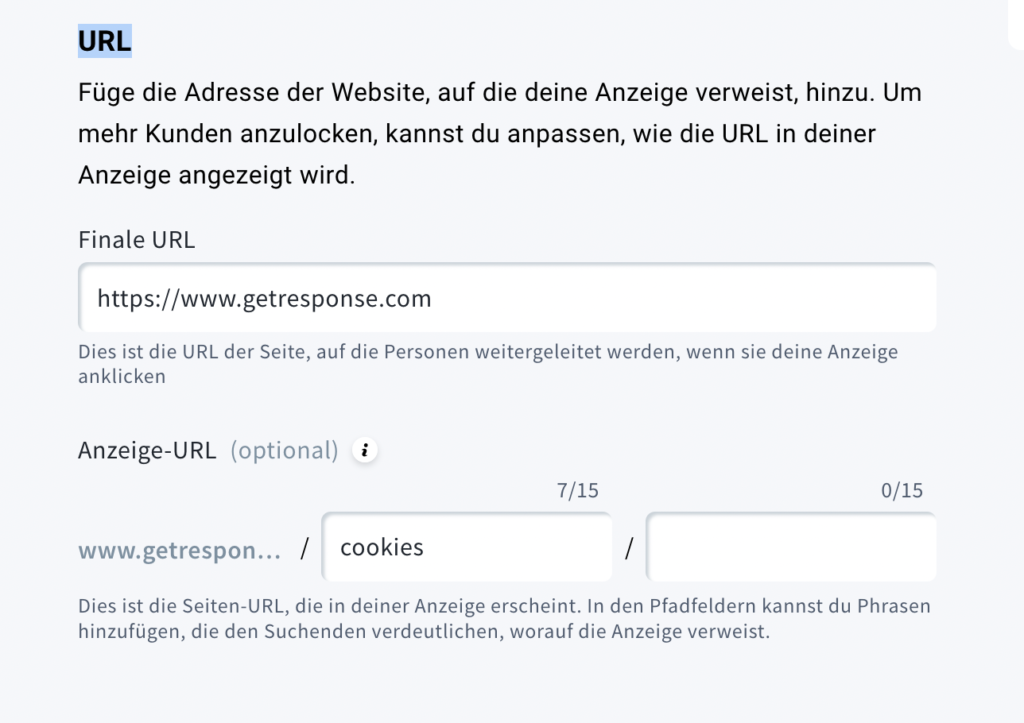
Beschreibungen
Bauen Ihre Überschriften aus oder liefere zusätzliche Informationen zu Ihrem Unternehmen.
- Fügen Sie die Beschreibung 1 und 2 (gefordert, bis zu 90 Zeichen) hinzu.
- Fügen Sie 1 oder 2 zusätzlichen Beschreibungen (optional, bis zu 90 Zeichen) hinzu. Google entscheidet wie viele Beschreibungen angezeigt werden (das hängt von den Gerät und die Auflösung ab).
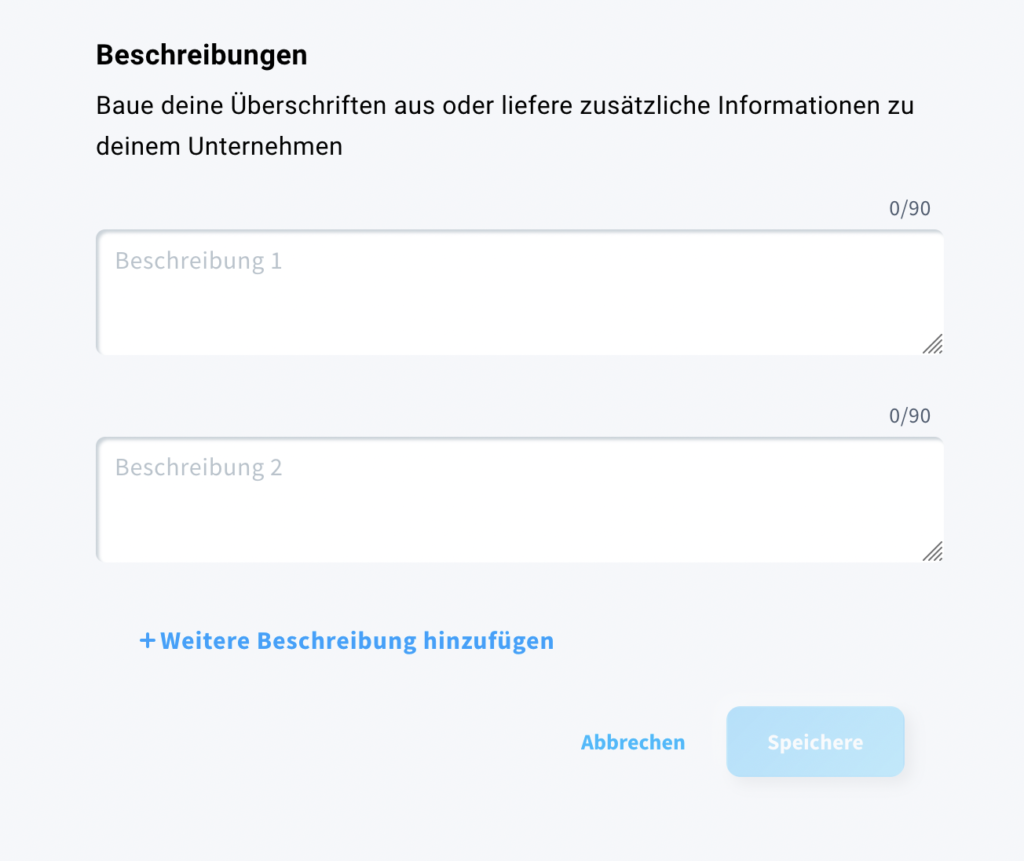
Formular zu deiner Anzeige hinzufügen
Das ist nur unter Suchanzeige mit Leadformular verfügbar.
Legen fest, wie Ihr Formular in Ihrer Anzeige dargestellt wird, und wählen die Liste aus, zu der die Kontakte hinzugefügt werden.
- Wählen Sie die Liste aus.
- Wählen Sie den Call-to-Action Text. Der Text wird auf dem Button zum Öffnen des Formulars angezeigt.
- Fügen Sie die Beschreibung hinzu (gefordert, bis zu 30 Zeichen).
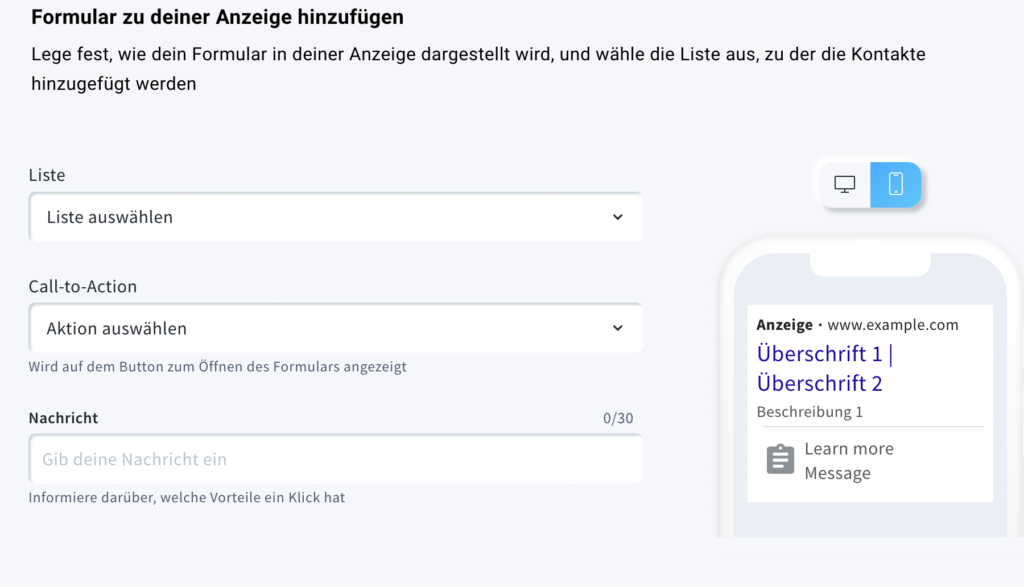
Erstelle dein Leadformular
Das ist nur unter Suchanzeige mit Leadformular verfügbar.
Das Anmeldeformular wird nach dem Klicken auf den Action-Button angezeigt.
- Geben Sie den Namen Ihrer Unternehmens ein (bis zu 25 Zeichen).
- Gehen Sie die Überschfirt ein. Die Überschrift wird unter dem Namen des Unternehmens angezeigt (bis zu 30 Zeichen).
- Gebe Sie die Beschreibung ein (bis zu 200 Zeichen).
- Sie können auch ein Telefonnumer Feld zu Ihrem Formular hinzufügen (optional).
- Sie müssen auch einen Link zur Datenschuzuerklärung eingeben.
Formular-Einreichnachricht erstellen
Das ist nur unter Suchanzeige mit Leadformular verfügbar.
Mit einer Einreichnachricht können Sie sich bedanken und informieren über die nächsten Schritte. Sie können außerdem einen Link zu Ihrer Website oder eine andere Ressource einfügen.
- Geben Sie eine Dankesüberschrift ein. Die Überschrift wird unter dem Geschäftsnamen angezeigt, ist in der Vorschau jedoch nicht sichtbar (bis zu 30 Zeichen).
- Geben Sie eine Dankesnachricht (bis zu 200 Zeichen).
- Wählen Sie einen Call-to-Action Button Text (optional) und geben Sie eine Ziel-URL ein.
Zielgruppe
Dann können Sie wählen wem Sie diese Anzeige schalten möchten. Sie können Standorte und Sprachen wählen.
Standorte und Sprachen
- Wählen Sie die Sprache aus dem Dropdown Liste aus (optional).
- Unter Standort Feld geben Sie einen Standortnamen ein.
Keywords
Wählen Wörter oder Phrasen, die Ihre Anzeige den Begriffen zuordnen, nach denen Menschen suchen. Sie können sowohl positive als auch negative Keywords verwenden.
Wie wähle ich ein Keyword aus?
Denken darüber nach, welche Ausdrücke Kunden verwenden könnten, die auf Ihre Anzeige zutreffen. Sie können spezifische Keywords wie „Damen-Designerbrillen“ verwenden, damit Ihre Anzeige Personen angezeigt wird, die nach einem bestimmten Produkt suchen. Verwenden allgemeine Keywords wie „Brille“, um eine breitere Zielgruppe zu erreichen.
Was sind negative Keywords?
Das sind Wörter oder Phrasen, die verhindern, dass deine Anzeige in Suchergebnissen angezeigt wird.
Sie können zum Beispiel „Musik“ als negatives Keyword hinzufügen, damit Ihre Anzeige für Miniröcke nicht in Suchergebnissen für Rockmusikliebhaber erscheint.
Um die Keywords hinzuzufügen:
- Wählen Sie die Keywords aus Ihren früheren Werbungen, um den Prozess zu beschleunigen (optional).
- Geben Sie Ihre Keywords ein.
- Geben Sie die negativen Keywords ein.
Laufzeit und Budget
Der letzte Schritt wird Laufzeit und Budget.
Beginnen Sie mit der Laufzeit. Sie können steuern, wann und wie lange Ihre Anzeige geschaltet wird.
- Wählen Sie das Startdatum.
- Sie können Ich möchte diese Anzeige unbefristet ausführen wählen.
- Wählen Sie das Enddatum (optional).
Dann wählen Sie Budget, um zu entscheiden, wie viel Sie täglich für Ihre Anzeige ausgeben möchten.
Sie können dann Tägliches Anzeigenbudget liegt bei wählen. Sie können Budget auch später bearbeiten.
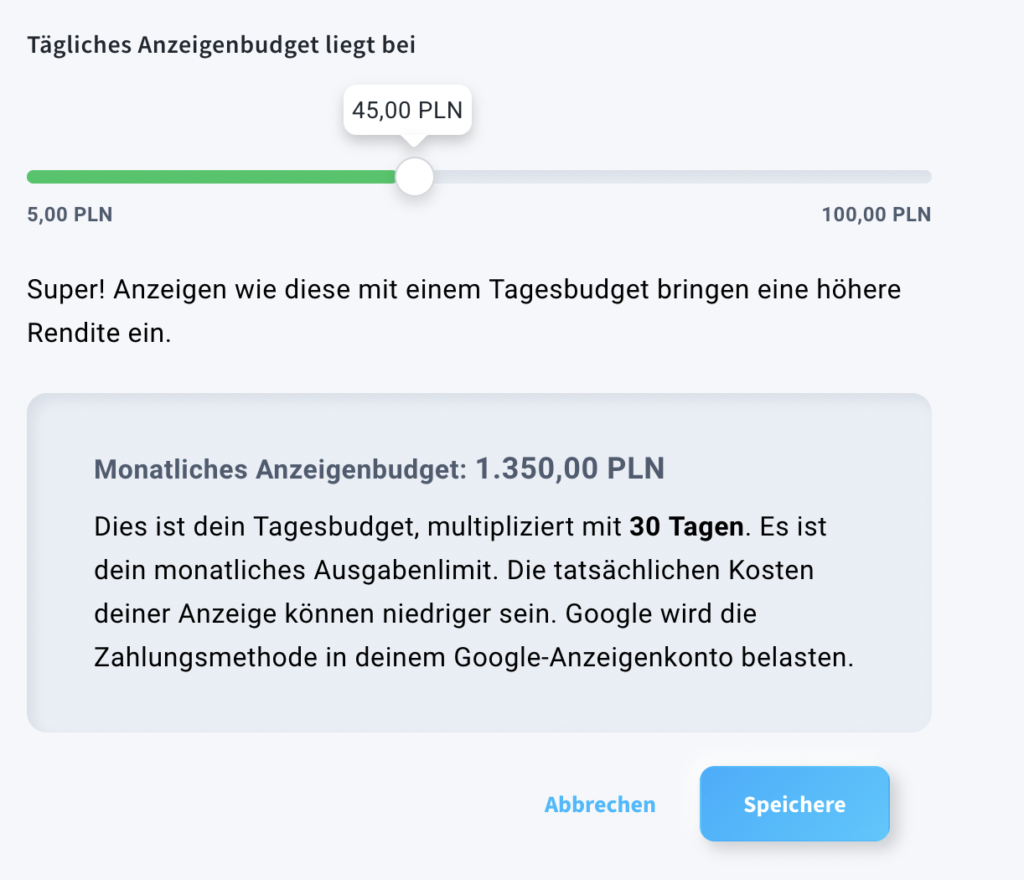
Sobald Sie fertig sind, klicken Sie auf Speichere.
Um die Anzeige zu aktivieren, müssen Sie auf Anzeige erstellen klicken.




